
Kazalo:
- Avtor John Day [email protected].
- Public 2024-01-30 12:04.
- Nazadnje spremenjeno 2025-01-23 15:08.
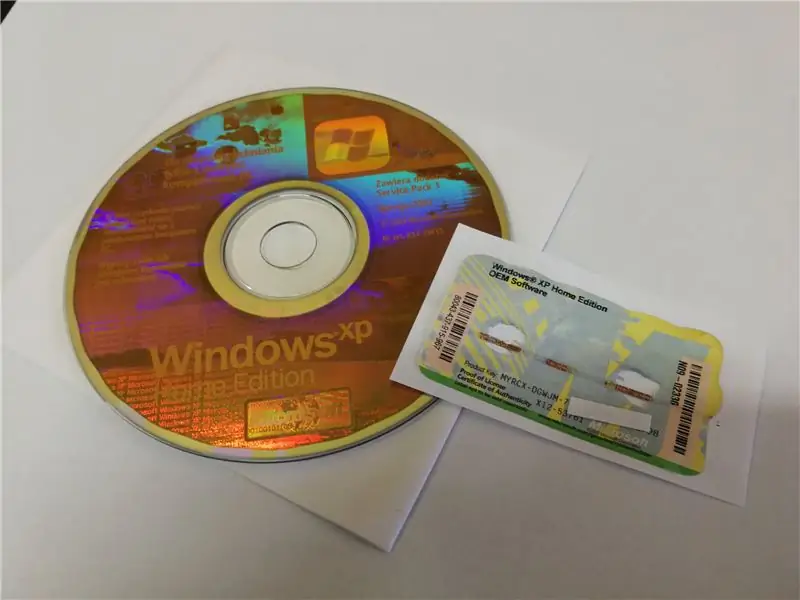

Ste kdaj želeli zagnati Windows XP v napravi Android? Ste kdaj pomislili, če uporabljate namizni OS na svojem mobilnem telefonu? Za namestitev oken v telefon boste potrebovali aplikacijo limbo. S to aplikacijo lahko namestite Windows 98 / ME / CE / XP / Vista / 7/8 / 8.1 / 10 in linux DS / Kali. Telefonska aplikacija je brezplačna. Za namestitev sistema Windows xp v telefon potrebujete 1,5 GB prostega prostora in 2 uri prostega časa.
1. korak: Koncept
Osnovni koncept za zagon oken v napravi Android je posnemanje operacijskega sistema.
- Najprej bomo prenesli in namestili aplikacijo limbo
- Nato bomo sliko iso kopirali v telefon
- Nato bomo namestili Windows XP
- Končno se igrajte z operacijskim sistemom Windows!
2. korak: Programska oprema
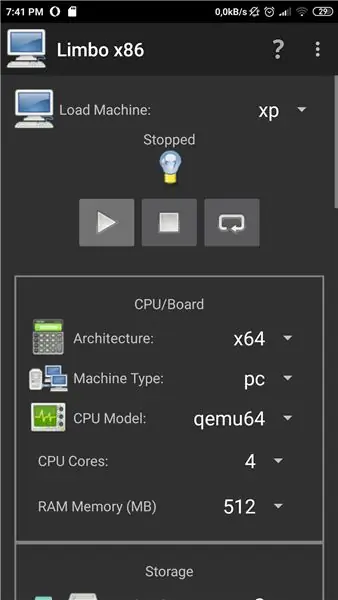
- Kopirajte sliko ISO Windows XP v našo napravo Android
- Prenesite aplikacijo limbo:
3. korak: Izdelava in konfiguriranje navideznega stroja
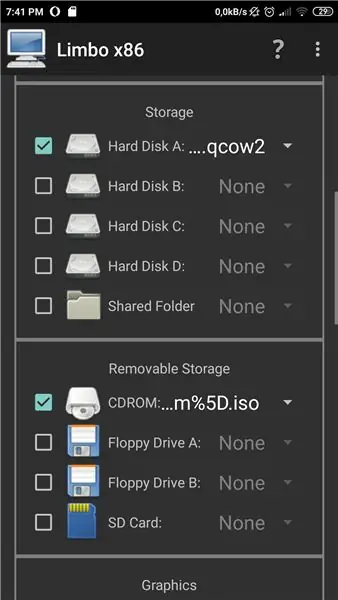
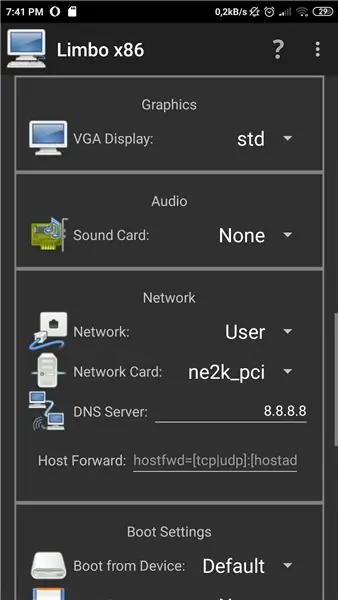
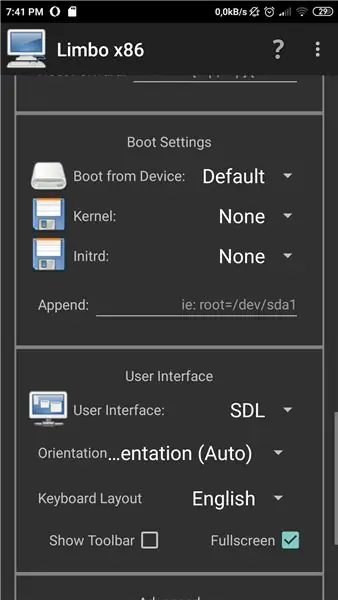
Nastavite naslednje parametre:
Ustvarite nov virtualni stroj
CPE / BOARD
- arhitektura: 32 ali 64 Tip stroja: PC CPU
- Model: qemu32 / qemu64
- Jedra procesorja: max
- Pomnilnik RAM: najmanj 512 MB
Skladiščenje
Ustvari novo sliko
Snemljivo shranjevanje
Izberite sliko sistema Windows
Grafika
Zaslon VGA: STD
Nastavitve zagona
Zagon z naprave: privzeto
Uporabniški vmesnik
- Uporabniški vmesnik: SDL
- Izberite Celozaslonski način
4. korak: Namestitev sistema Windows
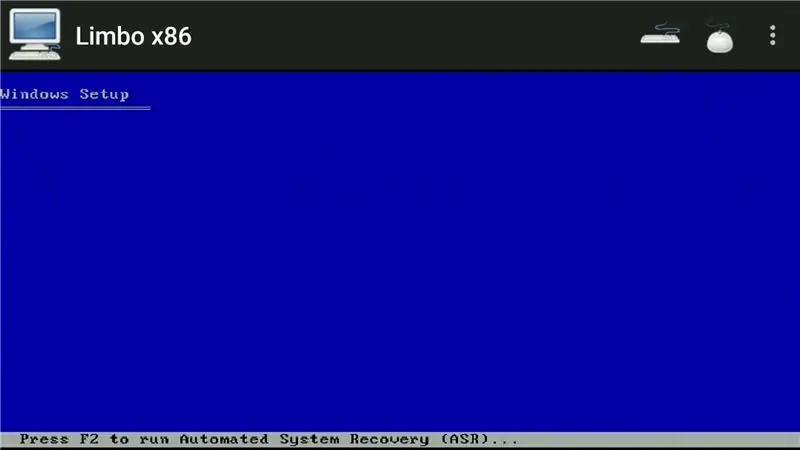
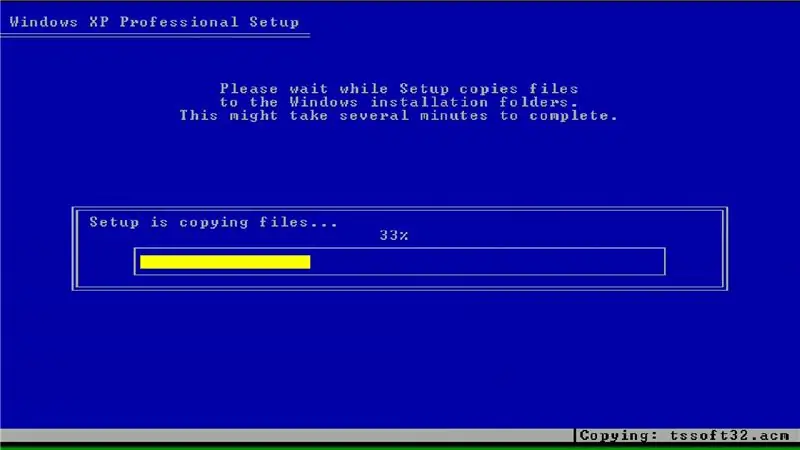
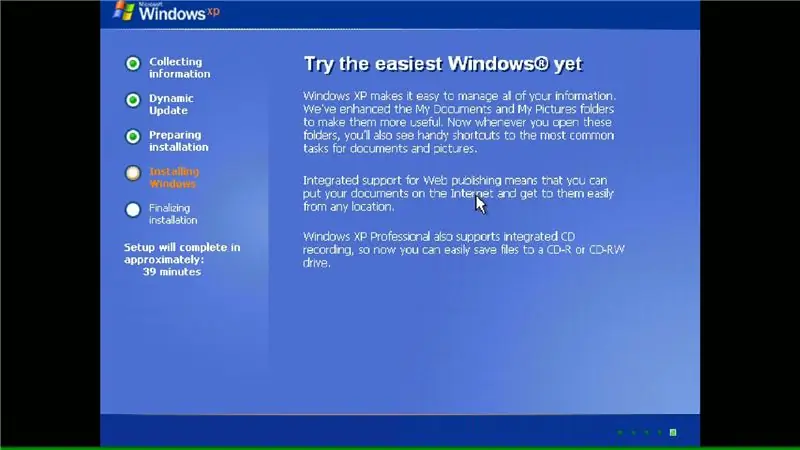
Zdaj bomo v virtualni stroj namestili Windows XP. Ta postopek traja približno eno uro, zato počakajte: P
Zdaj samo kliknite zeleni gumb za zagon in zaženite! Sledite navodilom za namestitev sistema Windows XP. Nalaganje gonilnikov bo trajalo približno 5 minut, nato pa se bo začela glavna namestitev. To bo zabavno pri nameščanju in preizkušanju starih aplikacij.
5. korak: ZABAVNO




Igral bom igro minolovcev. Zabavaj se:)
Priporočena:
Kako namestiti KiCad (Windows)?: 5 korakov

Kako namestiti KiCad (Windows)?: KiCad je odprtokodni programski paket za elektronsko oblikovalsko avtomatizacijo (EDA). Programi obravnavajo shematski zajem in postavitev tiskanega vezja z Gerberjevim izhodom. Paket deluje v operacijskih sistemih Windows, Linux in macOS in je licenciran pod GNU GPL v3. Preverite lahko v našem pubu
Kako namestiti Windows 95 na telefon Android: 3 koraki

Kako namestiti Windows 95 na telefon Android: Ste kdaj želeli zagnati Windows 95 v napravi Android? Emulacija je zelo težak proces, na srečo ima Windows 95 zelo malo zahtev. Na telefonu deluje popolnoma kot v računalniku, če želi nekdo imeti operacijski sistem na
Kako namestiti Arduino IDE na Windows 10: 8 korakov

Kako namestiti Arduino IDE v operacijski sistem Windows 10: Prvi korak k zagonu vaše elektronske pustolovščine s ploščo Arduino je namestitev potrebne programske opreme. Ta vadnica vam bo pokazala, kako namestiti Arduino IDE v sistem Windows 10
Kako namestiti programsko opremo Arduino IDE na Windows 10 #Arduino_1: 8 korakov

Kako namestiti programsko opremo Arduino IDE v sistem Windows 10 #Arduino_1: V tem članku. Pokazal vam bom, kako namestiti programsko opremo Arduino IDE v sistem Windows 10. Arduino IDE je programska oprema za programiranje Arduino Board. Ta programska oprema se uporablja kot urejevalnik besedil za ustvarjanje, odpiranje, urejanje in preverjanje kode za Arduino. Koda ali Pro
Kako namestiti Rom po meri za telefone Android: 5 korakov

Kako namestiti prilagojen Rom za telefone Android: Ta priročnik vam bo pokazal, kako namestite ROM po meri na svojo napravo Android STVARI, ki jih morate vedeti, preden začnete karkoli !: Ne odgovarjam za kakršno koli škodo, ki jo naredite svojemu androidu napravo (to v resnici ne pomeni, da boste poškodovali
